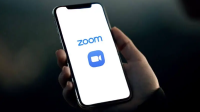Di jaman yang serba digital ini memberikan dampak yang luar biasa dimana sekarang semuanya berbasis olnine. Tidak sedikit karyawan yang bekerja dirumah, pelajar yang belajar dirumah pasti akan membutuhkan aplikasi zoom meeting online untuk memudahkan kamu berkomunikasi jarak jauh dengan rekan rekan kamu. Aplikasi zoom meeting ini juga bisa digunakan di HP. Nah, bagaimana cara menggunakan zoom meeting di HP?
Saat kita bekerja dirumah tentu membutuhkan video conference, Mulai pelajar hingga karyawan juga membutuhkan aplikasi ini untuk membantu kita agar tetap produktif. Jadi sebelum membahas cara menggunakan zoom di HP, lebih baiknya kita tahu apa itu sebenarnya zoom.
Daftar Isi
Pengertian Zoom
Zoom adalah suatu layanan video conference yang mana dapat menghubungkan pengguna, baik perorangan maupun kelompok untuk berkomunikasi jarak jauh secara virtual atau online.
Dengan adanya aplikasi zoom ini bagi pelajar ataupun karyawan dapat berdiskusi, bisa saling berkomunikasi, bisa untuk meeting dan juga bisa untuk webinar. Sehingga nanti pekerjaan atau tugas tetap bisa dilakukan secara virtual.
Nah, utuk dapat menggunakannya ada berbagai platform gratis seperti Google Meet, Zoom Meeting, Teams dan masih banyak lagi. Namun aplikasi video conference yang sangat populer saat ini adalah Zoom Meeting karena aplikasi ini bisa gunakan melalui laptop/PC serta mempunyai fitur dan kebutuhan yang lengkap seperti fitur untuk webinar, untuk meeting, recording, share screen, dan juga unlimite joined. Namun sayangnya, aplikasi zoom meeting hanya bisa dilakukan maksimal 40 menit.
Sebenarnya menggunakan zoom di HP hampir sama dengan menggunakan zoom di laptop atau komputer akan tetapi tidak sama persis. Maka dari itu fitur-fitur yang dapat kamu pakai pasti berbeda.
Aplikasi zoom meeting tidak hanya bisa di download melalui PC akan tetapi bisa juga melalui HP. Nah, bagaimana cara menggunakan zoom meeting melalui HP? Berikut penjelasannya.
Cara Menggunakan Zoom Meeting di HP

Upaya makin praktis, aplikasi zoom juga tersedia di HP dengan platform android dan juga iPhone. Caranya pun terbilang lebih mudah dan simpel, terlebih saat kamu sedang berada di luar ruangan dan mengharuskan butuh pertemuan mendadak saat sedang perjalanan dan sulit membuka laptop.
Di aplikasi ini terdapat lebih dari satu fitur aplikasi zoom untuk android maupun iOS yang dapat kamu gunakan untuk melakukan aktifitas untuk bekerja maupun belajar.
Untuk cara pemakaian aplikasi zoom di HP android dan iPhone, kamu bisa ikuti angkah-langkah sebagai berikut:
Sebagai Peserta Video Conference
- Pertama pastikan kamu sudah mengunduh aplikasi zoom di android atau iOS kamu melalui Google PlayStore atau AppStore
- Setelah kamu menginstalnya, buka aplikasi di masing-masing perangkat. Nah, disini kamu tidak perlu login karena disini kamu hanya sebagai peserta undangan dari meeting online
- Setelah itu kamu akan di undang dengan cara dikirimkan link dari teman untuk bisa ke langkah berikutnya
- Klik link tersebut, untuk masuk ke dalam meeting online secara otomatis kamu akan diantarkan ke aplikasi zoom meeting
- Sebelum masuk kamu kan dikasih pilhan “Joined with video” atau “Joined without video”
- Tunggu hingga Host menerima kamu agar bisa bergabung di zoom meeting
- Setelah masuk, input nama kamu di kolom username dan klik “Call via Device Audio”
- Kamu sudah ikut serta dalam video conference menggunakan zoom di HP
Sebagai Host
Jika kamu sebagai host untuk membuka ruang khusus yang akan kamu gunakan untuk zoom meeting online serta mengundang rekan kerja caranya sangat mudah sekali. Berikut langkah-langkahnya:
- Pertama, kamu harus mengunduh dan menginstall aplikasi zoom di PlayStore atau AppStore
- Untuk menjadi seorang host kamu haru mendaftar terlebih dahulu untuk bisa login, kamu bisa daftar melalui email atau lewat facebook
- Kemudian masuk ke setting atau pengaturan, temukan personal meeting ID yang bisa kamu gunakan untuk mengundang partisipan ke zoom meeting online
- Jika sudah menemukan personal meeting ID, kamu bisa salin link ID tersebut dan kirimkan ke teman yang akan kamu undang ke zoom meeting online
- Nah, apabila link tersebut diklik, maka secara otomatis partisipan yang kamu undang akan bisa bergabung ke dalam zoom meeting online
- Partisipan juga bisa C0py-Paste meeting ID milik host untuk bergabung ke meeting online, lalu klik join a meeting maka ruangan virtual online sudah siap di gunakan.
Cara Mematikan atau Mute Mic di Zoom
Ada kalanya saat melakukan meeting online, kamu ingin mematikan mic yang terpasang di aplikasi. Kamu hanya menyalakan mic jika diminta oleh moderator atau peserta rapat untuk berbicara. Berikut caranya!
- Buka Setting Meeting
Silahkan masuk ke akun zoom kamu di HP andorid maupun iOS
Mudah banget untuk melakukannya, klik tap opsi setting di bawah kanan, lalu klik meeting
- Matikan Mikrofon
Setelah itu, matikan opsi Always Mute My Microphone
Mikrofonmu secara otomatis akan ter-mute saat bergabung ke dalam sebuah meeting
Cara Mematikan Video Zoom di HP
- Sebenarnya sama seperti panduan di atas, di bawah opsi microfone ada opsi untuk video
- Setelah itu, matikan opsi Always Trun Off My Video
- Cukup dan selesai, Video di kamera HP mu secara otomatis bakal mati saat bergabung ke dalam sebuah meeting
Cara Meninggalkan Meeting Zoom
Mudah sekali jika kamu ingin meninggal meeting di zoom, cukup dengan kilk tulisan “Leave Metting” yang ada di pojok kanan atas yang berwarna merah. Maka secara otomatis kamu sudah tidak bergabung dengan meeting online yang sedang berlangsung.
Fitur Zoom Cloud Meeting
Jika kamu mempunyai akun zoom cloud meeting, di dalam aplikasi ini ada beberapa fitur yang sangat membantu kamu untuk keperluan secara virtual. Berikut adalah fitur-fitur yang ada di zoom cloud meeting.
- Schedule a Meeting
Untuk fitur satu ini berfungsi untuk menjadwalkan meeting yang akan segera berlangsung.
- Join a Meeting
Fitur ini memudahkan opengguna untuk bergabung bersama rekan rekan yang sudah di undang melalui meeting ID atau personal link dari pembuat meeting (Host).
- Host a Meeting
Menjadikan pengguna seorang host atau pimpinan meeting. Jadi seorang host bisa disebut sebagai pimpinan dalam zoom meeting karena host dapat leluasa menyetel meetingn dengan 3 mode pilihan. Yaitu: with video off (tanpa video), with video on (dengan menggunakan video) dan screen share only (menampilkan tampilan layar pada laptop atau smartphone untuk presentasi.
Nah, begitulah cara menggunakan zoom meeting di HP untuk kamu yang ingin melakukan meeting online selama menjalankan kerja dari rumah.
Selain untuk urusan pekerjaan, zoom meeting juga bisa kamu jadikan sebagai aplikasi buat belajar online atau kuliah online untuk saling berdiskusi ke dalam kelas bersama dosen dan juga teman-teman kamu
Semoga artikel bermanfaat bagi teman-teman semua, jika ada yang ingin ditanyakan bisa melalu komentar dibawah ini dan jangan lupa untuk share artikel ini keteman-teman semua. Semoga membantu!